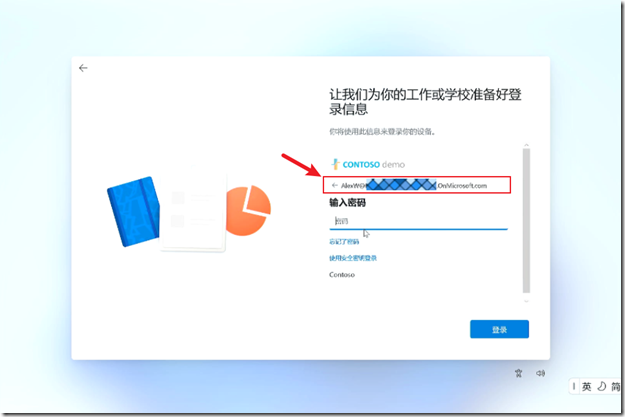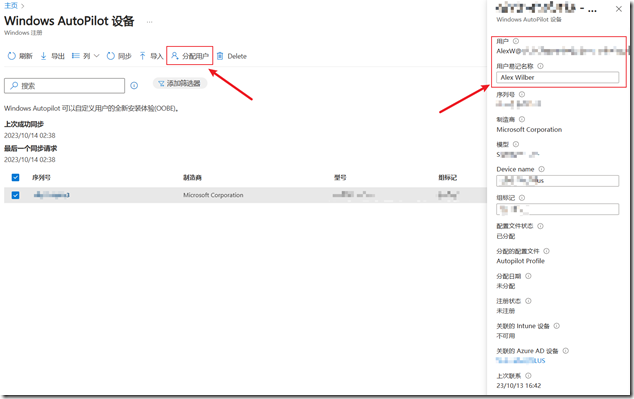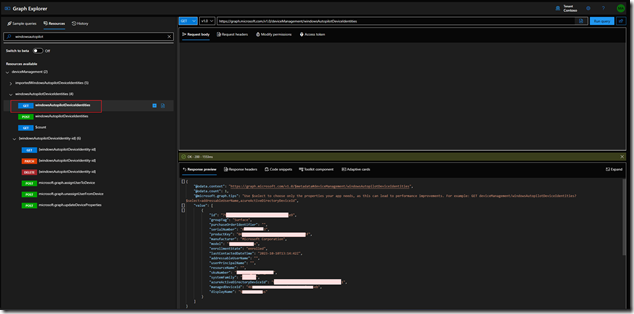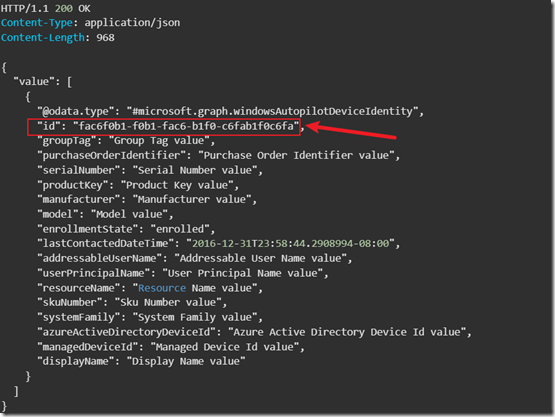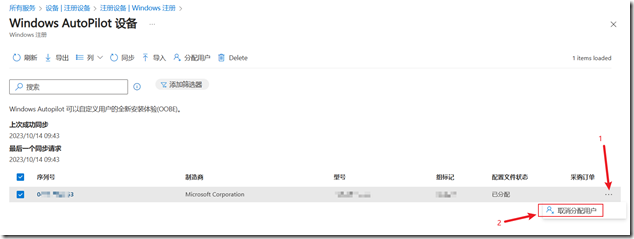HOWTO: 为Autopilot设备取消用户分配
在开始前,我们先了解一下为什么会将Autopilot设备分配给用户?!在设备注册到Autopilot后,默认情况下处于共享设备模式,即有权限的用户可以在 OOBE 阶段输入账号密码来准备设备(即:注册依据)。但如果 IT 管理员 在 Autopilot 设备管理中将其分配给用户,则在 OOBE 阶段的用户登录页面上会预先填充账号名称,我们仅输入密码进行验证即可,并且还会自动应用分配给用户的策略和应用程序,对于用户而言,以及已经在实施 Autopilot for pre-provisioning deployment 的组织,都将获得更好的体验。
要将 Autopilot 设备分配给用户,可以通过 Intune 管理中心,进入“设备 - 注册设备 - Windows Autopilot 设备”,找到需要分配用户的设备,然后点击“分配用户”,跟随向导完成即可。注意:仅能将设备分配一个账号。
如果需要在 Autopilot 注册设备时就标记分配用户信息,可以在 CSV 文件中添加“Assigned User”列。
OK,从以上步骤中可以看出过程中的 UI 和操作逻辑还是比较清晰易用的。但是……如果我们现在需要取消分配用户呢?!你会发现很难找到这个选项。最后 gOxiA 没辙只能祭出“Microsoft Graph”。
首先,我们先获取到 Autopilot 设备的 ID,可以使用“windowsAutopilotDeviceIdentities”,所需权限“DeviceManagementServiceConfig.Read.All”。即:“GET https://graph.microsoft.com/v1.0/deviceManagement/windowsAutopilotDeviceIdentities”,如果成功将会获得如下的视图和内容,将 ID 信息记录下来。
之后,就可以使用“unassignUserFromDevice”进行取消分配用户的操作,所需权限“DeviceManagementServiceConfig.ReadWrite.All”。即“POST https://graph.microsoft.com/v1.0/deviceManagement/windowsAutopilotDeviceIdentities/{windowsAutopilotDeviceIdentity-id}/microsoft.graph.unassignUserFromDevice”,其中{}替换为前面获取到的 ID。如果成功将返回 OK - 200 响应。
搞定之后久久不能平静,总觉得在 UI 下应该会提供选项才对啊,开个 Case 才了解到原来“取消分配用户”的选项位于 Autopilot 设备列表中每个设备的最右边“…”中,OMG!!!